El Codi d'error 0x80001FFF (no es pot connectar a la PS4) es troba quan els usuaris intenten connectar la seva PS4 a través de Remote Play a Windows 10. El codi d'error apareix quan falla l'intent de connexió d'error.

Resulta que hi ha diverses causes que poden acabar causant aquest codi d’error en particular:
- Interferència de tercers - Com resulta, una de les causes més freqüents que causaran aquest problema és un antivirus o tallafocs sobreprotectors que acaben interrompent la connexió entre la PS4 (probablement a causa d’un fals positiu). Si aquest escenari és aplicable, hauríeu de ser capaç de solucionar el problema desactivant el paquet de seguretat sobreprotector o desinstal·lant-lo completament.
- La connexió automàtica està fallant - La connexió remota automàtica és més ràpida, però té menys possibilitats de treballar sense problemes. En aquest cas, hauríeu de ser capaç de solucionar el problema connectant-vos a la PS4 manualment després de fer algunes modificacions a la configuració de la consola.
- UPnP està desactivat - Si utilitzeu un model més recent i anteriorment heu desactivat UPnP, és probable que la connexió falli perquè els ports necessaris estan tancats. En aquest cas, la solució més senzilla és accedir a la configuració del router i tornar a activar UPnP (hauria d’estar habilitat per defecte).
- Els ports utilitzats per Remote Play no es reenvien - Si utilitzeu un model de router més antic o no sou fan d’UPnP, però sospiteu que el problema és causat per ports que no s’envien, hauríeu de poder solucionar el problema reenviant els 3 ports (UDP) 9296, UDP 9297 i UDP 9303) requerits per Joc remot manualment.
Mètode 1: desactivació de la interferència de tercers (si escau)
Segons alguns usuaris afectats, aquest problema pot ser causat per algun tipus d’interferència causada per un paquet AV sobreprotector que acaba interrompent la connexió amb la vostra PS4 a causa d’un fals positiu.
Si aquest escenari és aplicable i utilitzeu un conjunt de seguretat de tercers, hauríeu de poder resoldre aquest problema ràpidament desactivant la protecció en temps real i evitar que es produeixi la interrupció.
La majoria de suites de tercers us permetran fer-ho directament des de la icona de la barra de safates. Simplement feu-hi clic amb el botó dret i busqueu una opció que us permetrà desactivar la protecció en temps real.

Desactivació de l'antivirus
Però tingueu en compte que, en cas que utilitzeu un paquet AV que inclogui un tallafoc, és probable que es mantinguin les mateixes regles de seguretat fins i tot després de desactivar el pa tercer. En aquest cas, només podreu solucionar el problema desinstal·lant completament el paquet de seguretat i eliminant els fitxers restants .
En cas que aquest mètode no fos efectiu o que no utilitzeu cap suite de tercers, aneu a la següent correcció potencial següent.
Mètode 2: Connexió manual del sistema PS4
Si ja heu provat l’enfocament ràpid i no us ha funcionat (i us heu assegurat que no hi ha interferències antivirus), el següent pas és provar l’enfocament manual. Aquest procediment és una mica tediós, però té més possibilitats de permetre’s connectar-vos a la vostra PS4 de manera remota (fins i tot si no disposeu d’una connexió a Internet fiable).
Tanmateix, abans de començar, cal tenir en compte diversos requisits. Heu de marcar totes les caselles següents per connectar la PS4 a un PC manualment:
Requisits previs
- Windows 7, Windows 8.1 o Windows 10 Ordinador
- Sistema PS4 amb la darrera actualització del sistema instal·lada
- Controlador sense fils Dualshock 4
- Cable USB (per connectar-se al PC) o un adaptador sense fils Dualshock 4
- Un compte a Playstation Network (no cal subscripció d'or)
- Connexió a Internet fiable: per obtenir el millor rendiment, necessiteu velocitats de descàrrega reals com a mínim de 15 Mbps.
Un cop hàgiu assegurat que ho comproveu tot, comenceu a seguir les instruccions següents per connectar-vos manualment a la consola PS4 des d'un PC amb Windows:
- Descarregueu el fitxer última versió del Remote Play Installer , feu-hi doble clic, concediu drets d'administrador i seguiu les instruccions que apareixen a la pantalla per completar la instal·lació.
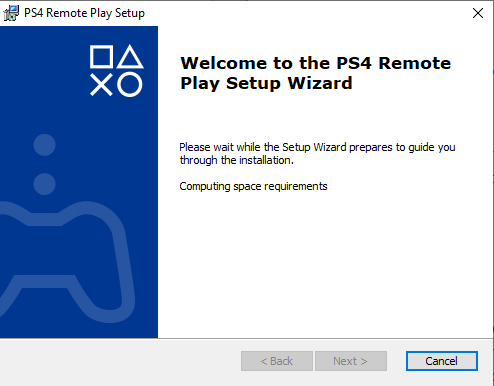
S'està baixant l'última versió de PS4 Remote Play
Nota: Si voleu jugar sense connexió a Internet, també heu de descarregar i instal·lar el fitxer Pegat de reproducció remota fora de línia .
- Seleccioneu un lloc adequat on tingueu molt espai i, a continuació, inicieu la instal·lació i espereu que finalitzi l'operació.
Nota: És possible que la instal·lació sol·liciti la instal·lació de programari addicional. Si això passa, seguiu les instruccions que apareixen a la pantalla per descarregar les funcions addicionals (això només hauria de passar al Windows 7 i al Windows 8.1) - Un cop finalitzada la instal·lació, reinicieu l'ordinador i espereu a que finalitzi el següent inici.
- Un cop finalitzada la instal·lació, aneu al vostre sistema PS4 i aneu a Configuració> Connexió de reproducció remota Configuració i accediu al Elimina la configuració de Play Connection . Quan estigueu dins, simplement marqueu la casella associada a Activa la reproducció remota .
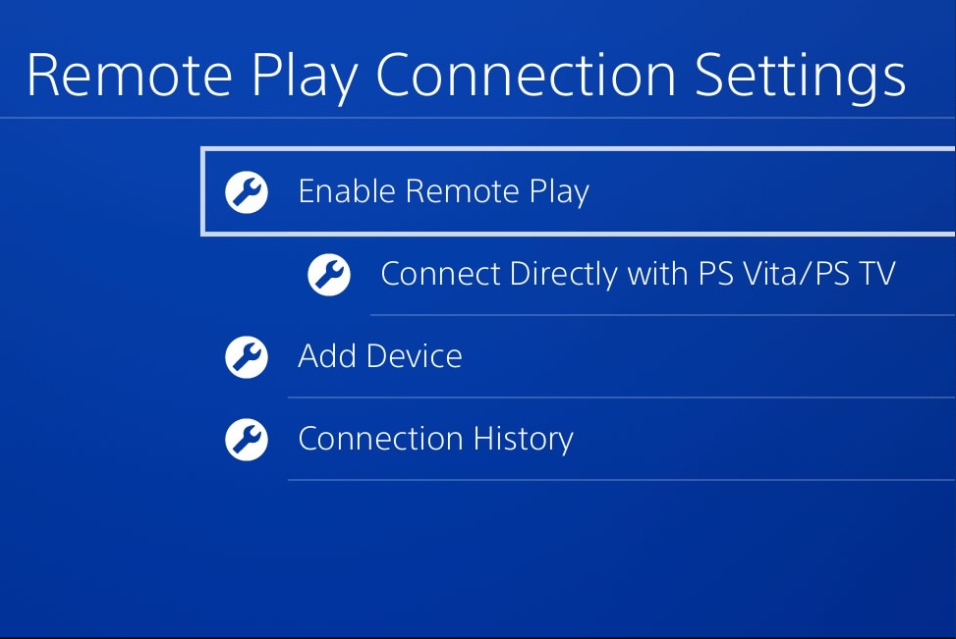
Activa el joc remot des de PS4
- Un cop activada la reproducció remota, aneu a Configuració> Gestió del compte i assegureu-vos que aquesta consola estigui activada com a vostra PS4 primària . Si no ho és, utilitzeu el Activa com a PS4 principal menú i confirmeu fer-ho.
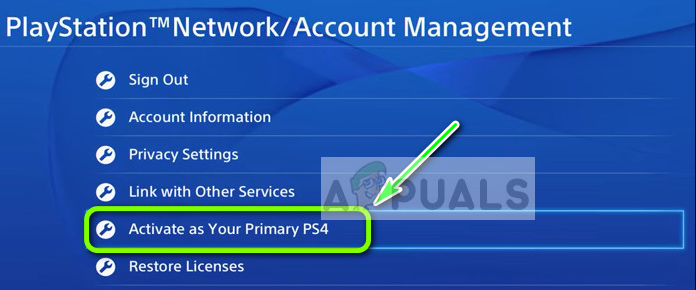
Activa com a PS4 principal
Nota: si voleu assegurar-vos que pugueu connectar-vos a la vostra PS4 mentre està més en repòs, aneu a Configuració> Configuració d'estalvi d'energia> Configuració de funcions disponibles en mode de descans . Dins, marqueu la casella associada a Mantingueu-vos connectat a Internet i Activeu Activació de la xarxa PS4.
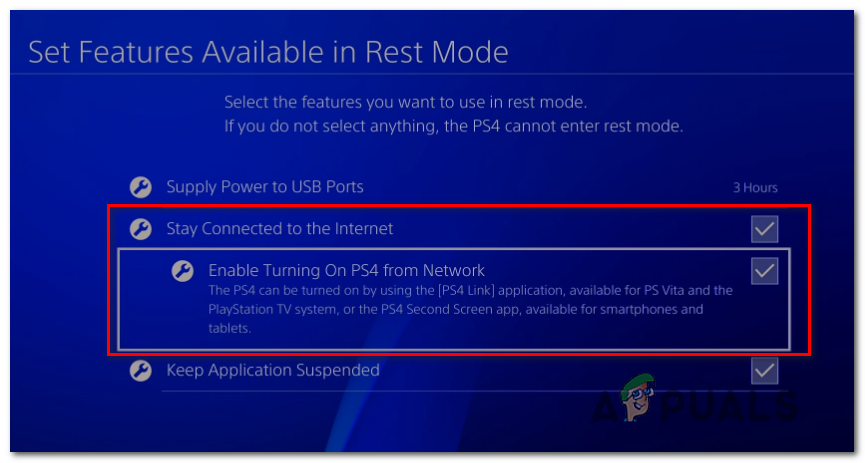
Configuració de la reproducció remota de PS4 per al mode de descans
- Gireu el vostre sistema PS4 i poseu-lo en mode de descans (opcional).
- Connecteu el controlador al vostre PC mitjançant un cable USB o emparelleu-lo amb l’adaptador sense fils USB Dualshock 4. Quan se us demani que ho feu, inicieu la sessió amb el vostre fitxer Compte de Playstation Network.
- Espereu a establir la connexió i comproveu si encara esteu trobant la mateixa 0x080001fff codi d'error.
Si torna el mateix problema, baixeu a la següent correcció potencial següent.
Mètode 3: habilitar UPnP (si escau)
Si cap de les solucions possibles anteriors no us ha funcionat, és molt probable que tingueu en compte NAT (traducció d'adreces de xarxa) assumpte. En general, si el vostre NAT està tancat, algunes accions (inclòs l’intent d’utilitzar Remote Play a PS4) no es permetran a la vostra xarxa.
Si aquest escenari és aplicable, hauríeu de ser capaç de solucionar el problema habilitant Universal Plug and Play si el vostre router ho admet. La gran majoria dels routers fabricats després del 2012 admeten aquesta tecnologia, de manera que hauríeu de tenir aquesta opció ja habilitada (tret que la hàgiu desactivat específicament).
Tot i això, si utilitzeu un model de router més antic, és possible que hàgiu de reenviar manualment els ports requerits per Remote Play (des de la configuració del router). Si aquest cas és aplicable, comenceu a seguir les instruccions següents.
Mètode 4: reenviament manual dels ports necessaris
En cas que utilitzeu un model de router més antic que no admeti UPnP, haureu de reenviar manualment els ports que utilitza PS4 Remote Play (UDP 9296, UDP 9297 i UDP 9303). Aquesta operació es realitza des de la configuració del router, de manera que haureu d’accedir-hi accedint a l’adreça IP predeterminada.
Diversos usuaris afectats han confirmat que aquesta operació va ser l'única cosa que els va permetre jugar a jocs de PS4 al seu PC mitjançant la funció Elimina la reproducció.
Seguiu les instruccions següents per reenviar manualment els ports que requereix Remote play des de la configuració del router:
- Al PC, obriu qualsevol navegador, escriviu una de les adreces següents i premeu Entra per obrir la configuració del router:
192.168.0.1 192.168.1.1
Nota: Si cap d'aquestes adreces funciona, cerqueu la IP del vostre encaminador des de qualsevol dispositiu .
- Un cop arribeu a la pantalla d'inici de sessió, introduïu les vostres credencials personalitzades si prèviament n'heu establert alguna. si no ho feu (és la primera vegada que visiteu aquesta pàgina), proveu-ho administrador com a usuaris i 1234 com a contrasenya: la majoria de fabricants d’encaminadors utilitzen aquestes credencials per defecte.
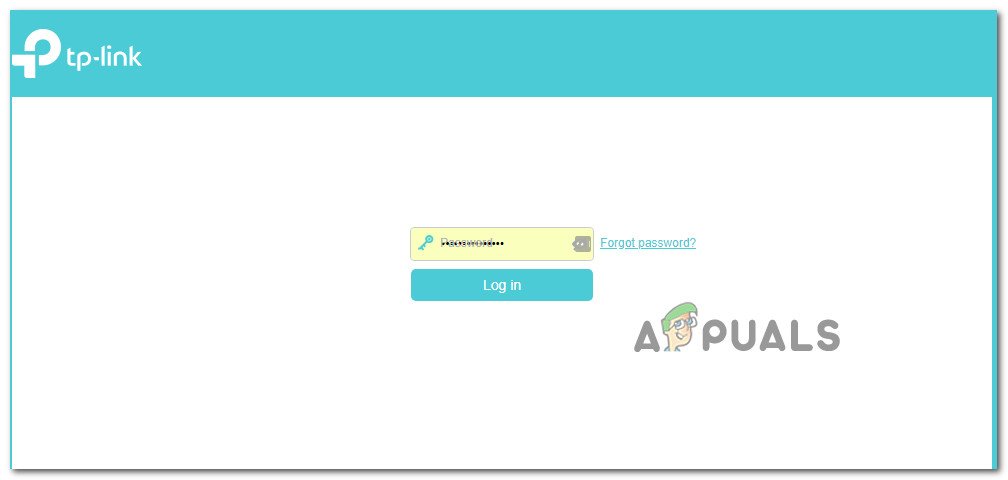
Accedir a la configuració del router
Nota: Si no funcionen, cerqueu en línia passos específics per restablir les credencials predeterminades del vostre encaminador.
- Un cop superada la pantalla d'inici de sessió inicial del vostre encaminador, busqueu el fitxer Advanced i veure si podeu trobar una opció anomenada Reenviament de ports.
Nota: Segons el model del vostre encaminador, el nom dels menús pot ser diferent. - Dins del Reenviament de ports menú, continueu i afegiu els ports UDP que utilitza la utilitat Remote Play:
UDP 9296 UDP 9297 UDP 9303
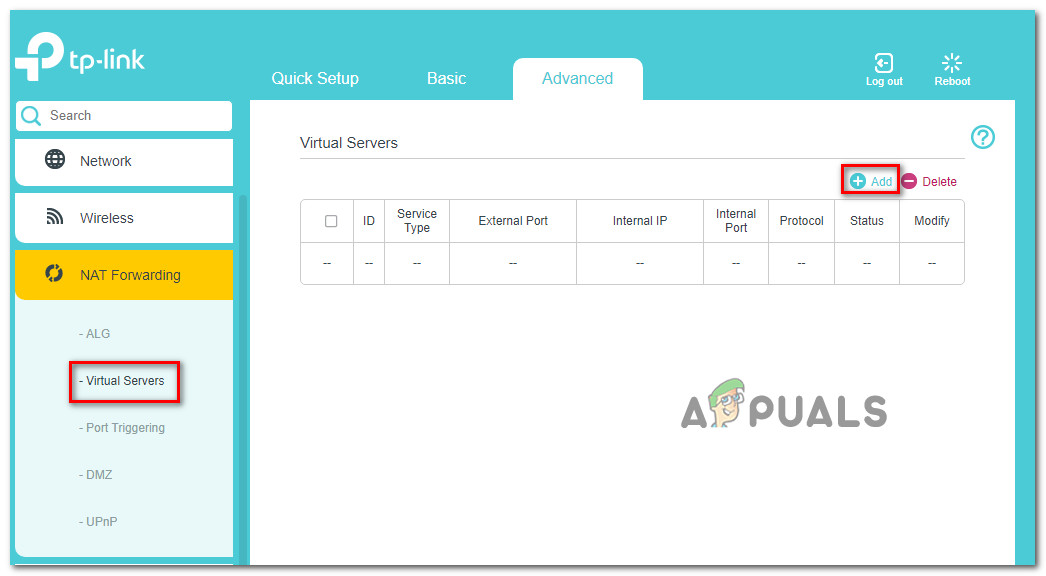
Afegir ports a la llista Reenviament
- Un cop reenviats completament els ports, reinicieu el router i l'ordinador i comproveu si podeu connectar-vos a la propera posada en marxa del sistema sense veure el mateix 0x80001FFF codi d'error.
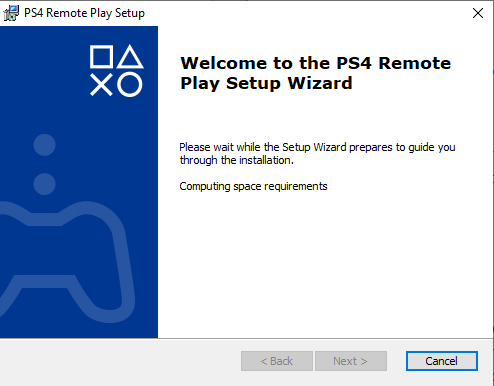
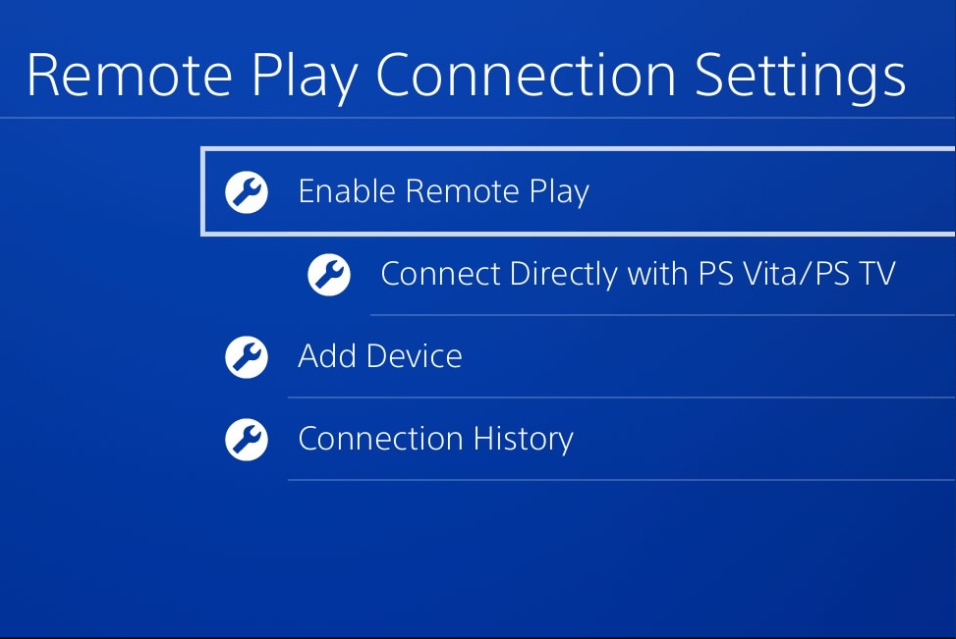
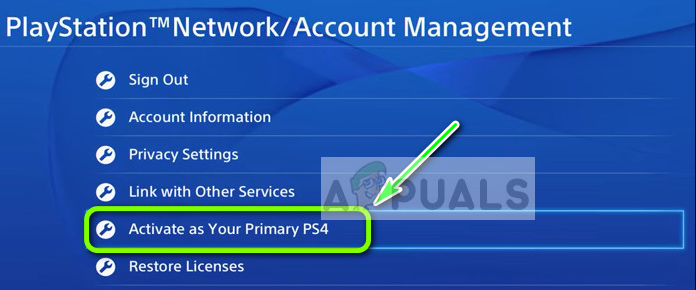
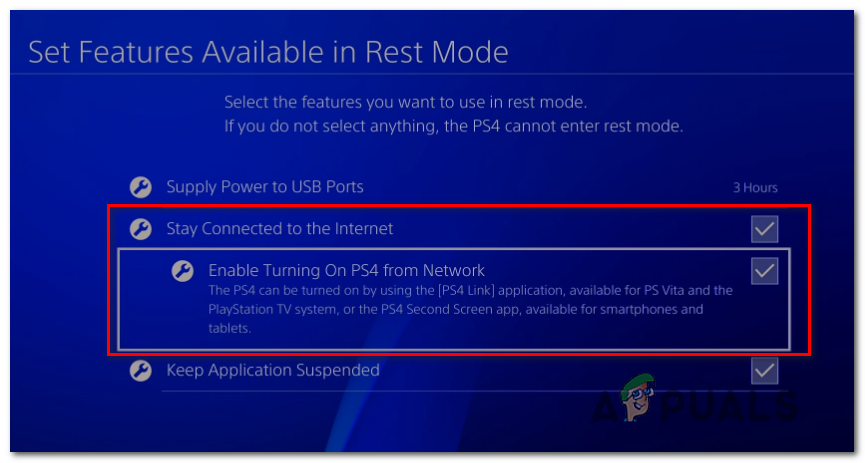
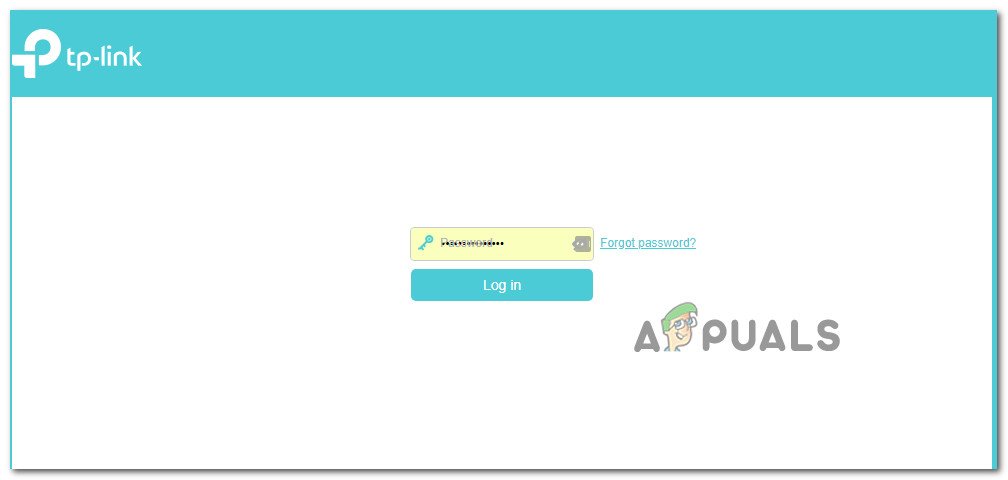
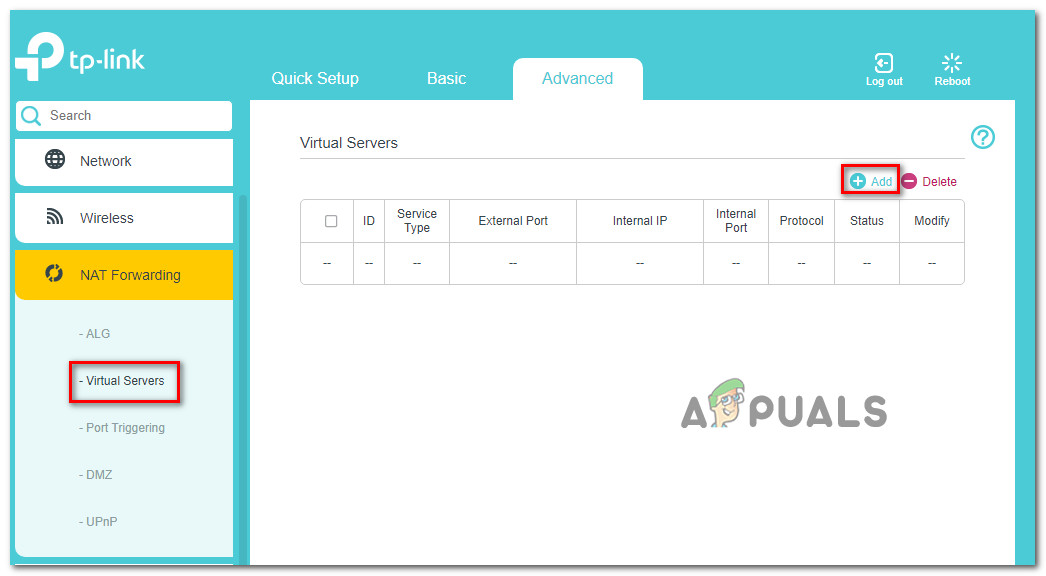
















![Windows 10 no reproduirà vídeos de GoPro [solucionat]](https://jf-balio.pt/img/how-tos/22/windows-10-won-t-play-gopro-videos.jpg)
![[FIX] CDpusersvc no ha pogut llegir la descripció (codi d'error 15100)](https://jf-balio.pt/img/how-tos/01/cdpusersvc-failed-read-description.png)




